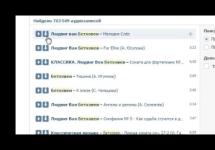Многие владельцы роутера Ростелеком Sagemcom f st 2804 v7 предпочитают самостоятельно настраивать интернет и IP-TV, так как современные версии прошивок позволяют сделать это даже обычному пользователю. Если вы тоже задались вопросом, как проводится настройка роутера Ростелеком fast 2804 v7, то эта статья именно для вас. В ней мы подробно разберем процесс настройки самого подключения и параметров будущей беспроводной сети.
Подготовка роутера
Первым делом нам необходимо корректно подключить роутер Ростелеком Sagemcom f st 2804 v7. Для этого на задней панели подключаем шнур питания. Затем, если используется телефонное подключение, вставляем интернет-кабель в первый слот. Если же в ваш дом проведено оптоволокно либо любое другое подключение, использующее стандартный Ethernet-кабель, вставляем его в первый из следующих четырех портов.
После этого поворачиваем роутер лицевой стороной и смотрим на загоревшиеся индикаторы:
- «Power» – горит в любом случае, если роутер подключен к сети;
- «DSL-link» – показывает нам, что роутер фаст 2804 Ростелеком получает сигнал от серверов провайдера, поэтому должен гореть;
- «WiFi» – по умолчанию включен сразу во всех модемах Ростелекома;
- «LAN» – горит, если кабель подключен корректно.
Важно: как вы поняли, даже на заводских настройках роутер может «раздавать» WiFi-сигнал. Так что настраивать его отдельно нет необходимости. Но, если вы захотите поменять имя сети или установленный пароль, инструкцию для этого сможете найти далее в статье.
Также хотелось бы отметить, что в ходе настройки роутера Ростелеком f st 2804 v7 у вас может возникнуть вопрос: что это за usb-порт на задней части корпуса? Ответ: Это стандартный usb для подключения вашего портативного интернета (коннект) в случае обрыва связи с основным провайдером либо необходимости использовать данный вид ретранслятора на нескольких устройствах сразу.

Настройка роутера Ростелеком fast 2804 v7
Первый этап настройки – это вход в основной интерфейс. Осуществляется он через браузер:
- запускаем удобный вам интернет-обозреватель;
- в поле адресной строки вводим ip вашего роутера: 192.168.1.1;
- в поля Логин и Пароль вводим ключевое слово «admin» в нижнем регистре.
Если все сделано верно, вас перебросит на новую страничку в той же вкладке, где слева на синем фоне будет размещено основное меню. С ним мы и будем работать.

Сбрасываем основные настройки
Если производится настройка роутера Ростелеком fast 2804 уже бывшего в использовании на другом месте либо по причине слетевших настроек, тогда все установки нужно вернуть к заводским значениям. Сделать это можно следующим образом:
- переходим к последнему пункту меню «Управление»;
- открываем первый подраздел «Параметры настройки»;
- находим и нажимаем на пункт подменю «Сброс»;
- посередине страницы видим кнопочку «Восстановить настройки по умолчанию»;
- жмем на нее;
- щелкаем Ок в выскочившем окошке подтверждения;
- ждем, пока операция сброса осуществится, и нас снова переместят на основную страничку веб-интерфейса.
Все готово! Теперь может быть осуществлена настройка роутера Ростелеком fast 2804 v7.
Удаление ненужных заводских подключений
Так как после сброса всех параметров роутер создает несколько исходных не работающих подключений, первым делом нужно их удалить, чтобы не было ошибок при работе. Делается это в несколько шагов.
- в основном меню слева находим «Дополнительные настройки»;
- в выскочившем подменю открываем «WAN сервис»;
- в обновившемся окне видим таблицу из трех пунктов (трех подключений), в левой части которой есть колонка «Удалить», проставляем везде галочки;
- под таблицей находим кнопку «Удалить», жмем на нее;
- в обновившемся окне видим пустую таблицу.
- все там же в «Дополнительных настройках» открываем пункт «Интерфейс второго уровня»;
- первый раздел подменю – «Интерфейс ATM PVC»;
- удаляем единственный пункт таблицы так же, как и в прошлом шаге;
- ждем обновления страницы;
- открываем последний пункт выскочившего подменю – «ETH Интерфейс»;
- удаляем имеющуюся в таблице строку аналогичным образом;
- наблюдаем перезагрузку страницы и исчезновение удаленной конфигурации;
Непосредственная настройка Ростелеком Sagemcom f st 2804
После выполненной очистки производится глубокая настройка роутера Ростелеком fast 2804:
- возвращаемся в «Интерфейс ATM PVC» и нажимаем на кнопку «Добавить»;
- на открывшейся страничке указываем данные интернет-подключения: VCI и VPI;
- все остальные пункты оставляем неизменными;
- проматываем страницу вниз – кнопка «Применить/Сохранить»;
- точно так же добавляем подключение для IP-TV через нажатие на «Добавить» (поменяется только VCI, в большинстве случаев).
Подключение роутера Ростелеком f st 2804 v7 производится на вкладке «WAN сервис»:
- нажимаем «Добавить»;
- выбираем созданную конфигурацию – «Далее»;
- указываем используемый тип сервиса (в большинстве случаев PPPoE);
- на открывшейся страничке вводим пользовательские данные (логин/пароль), указанные в договоре о предоставлении услуг на Интернет;
- там же выбираем желаемое название для подключения («Имя сервиса PPPoE»);
- проверяем наличие галочки напротив пункта «повтор PPP…»;
- щелкаем «Далее»;
- перемещаем созданный вами маршрут «ppp1» в левую колонку, если он находится в правой. затем перемещаем в обратную сторону подключение через usb;
- проделываем ту же операцию и снова «Далее».
 Видим список финальных настроек и убеждаемся, что во второй строке напротив «NAT» указан параметр «Включено». Если это не так, возвращаемся на этап указания логина и пароля подключения и выставляем на данной страничке галочки, включающие NAT и Firewall. Применяем внесенные изменения.
Видим список финальных настроек и убеждаемся, что во второй строке напротив «NAT» указан параметр «Включено». Если это не так, возвращаемся на этап указания логина и пароля подключения и выставляем на данной страничке галочки, включающие NAT и Firewall. Применяем внесенные изменения.

Как настроить роутер fast 2804 v7 Ростелеком для IP-TV? Очень просто! Повторяем первые три пункта из алгоритма выше, только выбираем вторую созданную конфигурацию (на втором шаге) и тип подключения Bridge вместо PPPoE(на третьем). Переходим далее, сохраняем настройки и вуаля! Интернет есть!
Как подключить роутер Ростелеком f st 2804 к WiFi
Прошивка роутера Ростелеком f st 2804 v7 подразумевает изначальные настройки на беспроводное подключение. Чтобы их изменить, нужно проделать следующие операции:
- пункт основного меню «Настройка WLAN»;
- переходим в подменю «Основное»;
- выставляем галочку на пункте включения беспроводной связи;
- меняем SSID на любое понравившееся вам имя сети и сохраняем изменения;
- переходим в подменю «Безопасность»;
- отключаем WPS (слабое место беспроводного подключения, которое легко поддается взлому);
- проверяем, что выбрано наше имя сети и меняем стандартный пароль на придуманный нами (поле после пункта «Аутентификация»);
- сохраняем внесенные коррективы.
Вот и все, мы разобрались в том, как проводится настройка роутера Ростелеком Sagemcom f st 2804 своими силами.
Обобщив приведенный выше материал, можно сказать, что подключение роутера к интернету сводится к четырем шагам:
- сброс настроек;
- удаление стандартных подключений;
- создание нового PPPoE порта;
- изменение параметров WiFi.
Усвоив эти шаги, вы сами сможете настраивать и рассказывать другим, как подключить роутер Ростелеком f st 2804 к сети.
Важно: затронутые в статье значения VPI и VCI уникальны для каждого региона России. Поэтому их необходимо предварительно уточнить у провайдера, либо найти в интернете.
Весь описанный выше алгоритм наглядно продемонстрирован в данном видеоролике:
А какие еще вопросы в ходе настройки возникли у вас?
Эта статья посвящена устройству Sagemcom f@st 2804. В недавнем прошлом его активно начали продвигать компания «Ростелеком» и МТС. Последняя, поставляет его под наименованием «Универсальный роутер МТС».
При более детальном рассмотрении оказывается, что данное устройство сочетает в себе функции маршрутизатора 3G, ADSL, Ethernet. Кроме того оно может работать в качестве точки доступа wi fi, поддерживающей 802.11 n/g/b. Из дополнительных бонусов: поддерживаемый IPTV. Комплектация роутера богатством не блещет, но, тем не менее, все необходимое имеется.
 Обратите внимание, что компания МТС предлагает две, отличающиеся внешне и программным обеспечением, модели (V1 и V3). Последние версии прошивки универсального роутера МТС, позволяют подключить к нему более 13 моделей модемов.
Обратите внимание, что компания МТС предлагает две, отличающиеся внешне и программным обеспечением, модели (V1 и V3). Последние версии прошивки универсального роутера МТС, позволяют подключить к нему более 13 моделей модемов.
Кстати, скачать последнюю версию ПО, инструкцию по установке и восстановлению, можно на официальном сайте.
«Ростелеком» предлагает версию устройства V7. А вот наличием свежего ПО, их сайт, похвастаться к сожалению не может. Есть лишь краткая спецификация устройства универсальный роутер f st 2804, и инструкция.
Роутер, производства компании Sagemcom, позволяет подключиться к сети Интернет посредством высокоскоростного соединения.
Наиболее примечательные характеристики данного роутера:
- скоростное подключение через телефонный кабель, сам телефон при этом свободен;
- поддержка передачи IPTV на цифровую телеприставку;
- осуществление доступа к мультимедийному контенту и управление им.
Устройство оснащено современным, мощным процессором, позволяющим подключаться к Интернету на предельной скорости, кроме того, есть возможность просматривать сразу несколько каналов высокого разрешения IPTV одновременно.
Беспроводной интерфейс устройства роутер fast 2804 V7

Роутер фирмы Sagemcom поддерживает спецификацию 801.11b/g/n WFA. Также он имеет конфигурацию приемно-передающей части 2×2, благодаря которой реальная скорость подключения достигает 80 Мбит в секунду. Современные протоколы безопасности поддерживаются следующие: фильтрация МАС адресов, WPA, WPA2, WEP. Маршрутизатор снабжен функцией по автоматическому выбору радиоканала и отдельной кнопкой, которая обеспечивает удобство и простоту беспроводного подключения согласно протоколу WPS. На корпусе имеется дополнительная кнопка, включающая беспроводной интерфейс.
Мультимедиа контент
Устройство способно работать DLNA сервером версии 1.5, поддерживая протоколы Webdav, Samba, UPnP, что позволяет обеспечить доступ к мультимедийному контенту с любого устройства. Имеется два порта USB, через которые может быть предоставлен доступ к принтеру или внешнему накопителю.
Функции роутера
Роутер обладает поддержкой большого количества сервисов IP, применимых к роутерам double-play:
- IGMP proxy/snooping
- DNS dynamic/server/relay
- DHCP relay/server/client
- Full speed IP routing
Брандмауэр
Роутер 2804 v7 имеет брандмауэр с функциями:
- Complete address/protocol filtering/ port
- Stateful Packet Inspection
Настраивается прохождение трафика через брандмауэр приложений:
- сервисы VoIP, основанные на Н.323 и SIP
- большое количество WEB приложений

Подключение на примере устройства от МТС
Роутер 2804 дает возможность реализации в офисной, либо домашней сети широкополосного подключения к интернету посредством резервирования каналов:
- 3G модем, Wimax, Fon;
- на ПК и ТВ IP-телевидение;
- беспроводное соединение Wi Fi (802.11 n\b\g)
Модем подключается в следующем порядке. В разъем RJ-11, через сплиттер, подключаем кабель. К компьютеру универсальный роутер подключается посредством Ethernet кабеля, для этого сзади роутера размещены четыре разъема. Внешний модем подключается в USB порт, затем подключается сам роутер к сети.
Внешним модемом можно зарезервировать интернет канал. При обрыве основного канала, устройство автоматически перейдет на соединение через внешний модем.
Настройка роутера
Установив Ethernet соединение, открываем браузер и вводим IP-адрес устройства. Адрес по умолчанию устанавливается такой: 192.168.1.1. После этого, система затребует авторизацию. Вводим свой логин и пароль, либо оставляем тот, что стоит по умолчанию, затем в открывшемся окне появляются все настройки, необходимые для работы с интернетом: параметры универсального роутера, параметры соединения, конфигурация канала, беспроводное подключение.
В отдельной вкладке производится расширенная настройка роутера f st 2804, требующаяся опытным пользователям. После того, как вы введете и сохраните требующиеся данные, настройка соединения будет завершена.
Выше упоминалось о возможном резервировании канала на те случаи, когда основное соединение разрывается. Делается это в следующей вкладке: «Конфигурация 3G-канала». Ставим галочку в пункте включения, и по истечении 15 сек. устройство автоматически перейдет на соединение через резервный канал. При восстановлении основного соединения, роутер автоматически переключится обратно.

Настройка беспроводного соединения, в базовых параметрах содержит: включение WLAN модуля, функцию не обнаружения точки доступа, Мас-адрес беспроводного соединения, аутентификацию сети и выбор канала, по которому маршрутизатор связывается с клиентами.
Во вкладке «Управление» можно производить резервное копирование данных настройки, обновить или восстановить систему. После обновления программного обеспечения устройства, ранее используемые параметры настройки сохраняются. Обновление происходит за пару минут.
Подведем итоги выше сказанного
Универсальный роутер fast 2804 имеет немалые размеры, однако работать с ним очень просто. Функциональность устройства высока, есть возможность реализовать все необходимые ресурсы, включая резервное переключение с основного соединения на дополнительное. Все описанное дает основание считать, что универсальный роутер компании Sagemcom, будет одним из самых удобных вариантов реализации офисных, либо домашних коммуникаций.
Увеличить
Скачать: Программа автоматической конфигурации и обновления / восстановления прошивки
Скачать: Техническая презентация по продукту
Специально разработанный для розничного и SOHO рынков, роутер F@st2804, v7 предоставляет
широкополосный доступ к сети Интернет через высокоскоростное соединение. Приобретая роутер
F@st2804, v7 пользователь получает следующие преимущества:
. Высокоскоростное подключение по телефонному кабелю, при этом телефон остается свободным
. Передача IPTV контента высокого разрешения на цифровую телевизионную приставку
. Предоставление доступа и управление и мультимедиа контентом
БРЕНДИРОВАНИЕ И КОНФИГУРАЦИЯ ПОД ВЕДУЩЕГО РОССИЙСКОГО ОПЕРАТОРА «ОАО» РОСТЕЛЕКОМ
Роутер F@st2804, v7 брендирован и полностью оптимизирован под сеть ведущего российского оператора «ОАО» Ростелеком. Мастер автоконфигурирования, включенный в комплект поставки, содержит сетевые конфигурации всех регионов и филиалов оператора, и все что нужно сделать для настройки роутера - выбрать Ваш регион при установке.
ВЫСОКОСКОРОСТНОЕ СОЕДИНЕНИЕ
Роутер F@st2804, v7 обладает современным мощным центральным процессором, который
позволяет получать доступ к сети Интернет на максимальной скорости, а также делает
возможным просмотр нескольких IPTV каналов высокого разрешения одновременно.
СОВРЕМЕННЫЙ БЕСПРОВОДНОЙ ИНТЕРФЕЙС
Роутер F@st2804, v7 совместим со спецификацией 802.11b/g/n WFA и обладает конфигурацией
приемо-передающей части «2х2» - это позволяет получать скорость соединения до
300 Мбит/сек. Роутер поддерживает современные протоколы безопасности: WEP, WPA, WPA2,
фильтрацию по МАС адресам. В дополнение к этому роутер имеет функцию автоматического
выбора радио канала и отдельную кнопку с индикатором обеспечивающую максимальную
простоту и удобство подключения беспроводных устройств по протоколу WPS. Также роутер
имеет дополнительную кнопку на корпусе для удобного включения беспроводного интерфейса.
ДОСТУП К МУЛЬТИМЕДИА КОНТЕНТУ
Для обеспечения доступа к мультимедийному контенту через любое устройство и в любое
время, роутер F@st2804, v7 может работать в качестве DLNA сервера версии 1.5,
поддерживающего протоколы Samba, Webdav и UPnP для передачи мультимедийного контента
(фото, видео, музыка) по локальной сети. Наличие двух разъемов USB 2.0 Host позволяет
предоставлять публичный доступ к внешнему USB накопителю, а также к USB принтеру.
ПОЛНОЦЕННЫЙ IP РОУТЕР
F@st2804, v7 поддерживает большинство современных IP сервисов, применимых к double-play
роутерам:
. IPv6
. Full speed IP routing
. RIP V2/V3, IGMP proxy/snooping
. DHCP server/relay/client
. DNS server/relay, Dynamic DNS
УДАЛЕННОЕ УПРАВЛЕНИЕ
Встроенный клиент TR-069 позволяет Оператору осуществлять полноценное управление и
настройку роутера на стороне пользователя удаленно. Также для данной задачи могут быть
использованы и стандартные средства: HTTP, FTP upgrade.
NAT и FIREWALL
F@st2804, v7 содержит брендмауер со следующими функциями:
. Stateful Packet Inspection
. Complete address/port/protocol filtering
Возможна настройка прохождения трафика через брендмауер и NAT для следующих
приложений:
. VPN: PPTP или IPSec
. VoIP сервисы основанные на SIP и H.323
. Большинство популярных WEB приложений
ПРОСТАЯ УСТАНОВКА И НАСТРОЙКА
CD диск, идущий в комплекте роутера F@st2804, v7, содержит мастер автоматической
настройки, выполняющий конфигурацию роутера в полностью автоматическом режиме.
Визуальный интерфейс мастера настолько прост и понятен, что воспользоваться им сможет
даже ребенок. Также мастер содержит функцию диагностики, которая позволяет оперативно
решать возникающие проблемы, и в случае необходимости предоставить необходимую
информацию для службы технической поддержки Оператора.
ВСЕГДА НА СВЯЗИ
Используя внешний 3G USB модем, роутер F@st2804, v7 способен предоставить бесперебойный доступ к сети Интернет.
Когда основной канал (ADSL или WAN ETH) становится недоступен, роутер автоматически переключается на резервный канал 3G.
В открывшемся интерфейсе выбираем вкладку «Дополнительные настройки» и нажимаем кнопку «Добавить».
Откроется окно создания соединения. Здесь указываем VPI и VCI для Интернет соединения. В нашей области это 0/33. Больше ничего не меняем, нажимаем кнопку «Применить/сохранить».
Теперь добавим соединение для IPTV. Опять нажимаем кнопку «Добавить»:
Выставляем VPI и VCI на 0/50 (в Вашем филале Ростелеком могут быть другие), нажимаем кнопку «Применить/сохранить». Таким образом мы создали 2 интерфейса второго уровня для ADSL.
Теперь надо создать WAN-сервисы. Для этого слева в меню выбираем пункт «Дополнительные настройки» в нем выбираем вкладку «WAN сервис». Удаляем прописанные интерфейсы, предварительно поставив галочку в столбце «Удалить».
Обратите внимание, что у удаленных сервисов в столбце Интерфейс был указан интерфейс eth3.2 Это значит, что данный роутер был по умолчанию настроен под FTTB. Это соединение надо удалить тоже. Для этого в меню слева выбираем пункт Дополнительные настройки >>> Интерфейс 2-го уровня вкладка ETH интерфейс и удаляем там eth3 интерфейс .
Настройка PPPoE для Ростелеком
Возвращаемся во вкладку «WAN сервис». Нажимаем кнопку «Добавить».
Выбираем из выпадающей вкладки «atm0/(0_0_33)» для интернета и нажимаем кнопку «Далее».
В зависимости от типа подключения выбираем либо «PPPoE», либо «Bridging». В первом случае — модем будет настроен в режим маршрутизатора, он сам будет подключаться к Интернет и раздавать его на присоединенные устройства. Лучше всего настраивать роутер именно в режим маршрутизатора. В режиме моста Интернет-соединение настраивать не желательно. Нажимаем кнопку «Далее».
Забиваем логин и пароль с карточки, нажимаем кнопку «Далее».
В следующих окнах ничего не меняем, нажимаем «Далее». Единственное, на что стоит обратить внимание — это на то, что если в столбцах слева будет стоять интерфейс usb0 вместо ppp1, его надо будет перенести в правый столбец, а интерфейс ppp1 соответственно в левый. В конце нажимаем «применить/сохранить».
Получаем вот такую таблицу в разделе WAN-сервис:
Цифровое телевидение IPTV для Ростелеком.
В разделе WAN-сервис нажимаем кнопку «Добавить» для создания конфигурации IPTV:
Выбираем из выпадающей вкладки «atm1/(0_0_50)» и нажимаем кнопку «Далее».
Осталось только сгруппировать порты для правильной работы двух услуг.
Группировка портов.
Переходим на вкладку «Группировка интерфейсов», удаляем назначенную по умолчанию группу IPTV, поставив галочку в поле Удалить.
Затем нажимаем «Добавить». Откроется вот такое окно:
В поле «Имя группы» пишем название, допустим TV, выделяем созданное ранее подключение к IPTV справа и нажимаем на стрелку для перемещения его в левую часть. Таким же путем ниже привязываем к этому подключению порты, пусть это будет 4 порт на роутере — «eth3». Нажимаем кнопку «Применить/сохранить».
Должно получиться вот так.